- 05-02PS字体出现乱码怎么处理?
- 05-02PS如何制作按键式按钮?
- 05-02PS怎么做出经典怀旧照片?
- 05-01PS字体乱码怎么解决?
- 05-01PS切变怎么弄一个s型效果图?···
- 05-01PS如何制作水晶按钮?
PS如何制作水花效果?
发布时间:2025-04-24点击数:10
PS如何制作水花效果?
为您推荐相关课程
更多课程>>大家好,我是小溜,水花是高透明不规则的物体,刻画起来可能比较复杂,很多小伙伴不知道PS如何制作水花效果。PS制作水花效果首先要用钢笔勾出大致轮廓,填色后再用液化,涂抹等工具把边缘涂自然。然后就是加高光部分,做到有层次效果才逼真。

工具/软件
硬件型号:华硕无畏15
系统版本:Windows7
所需软件:PS CS3
方法/步骤
第1步打开PS,首先新建文件,大小自定,再设定一个底色。
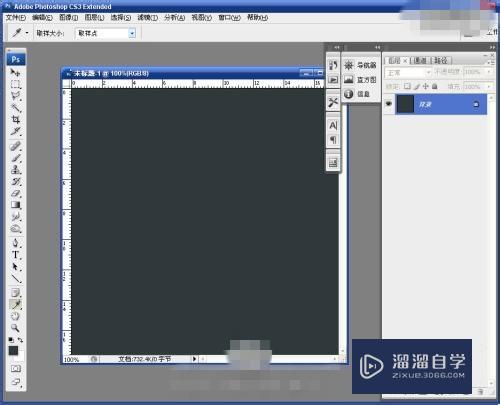
用黑色画出水花的基本形状。
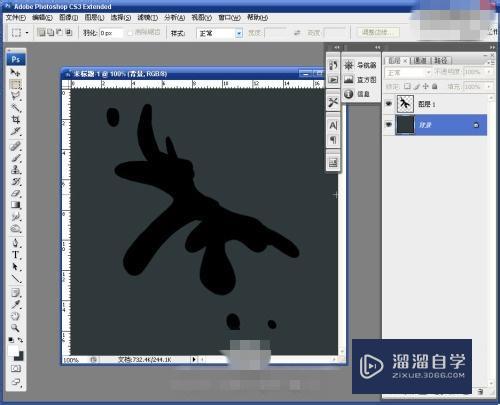
用滤镜里液化功能将水花轮廓修正。
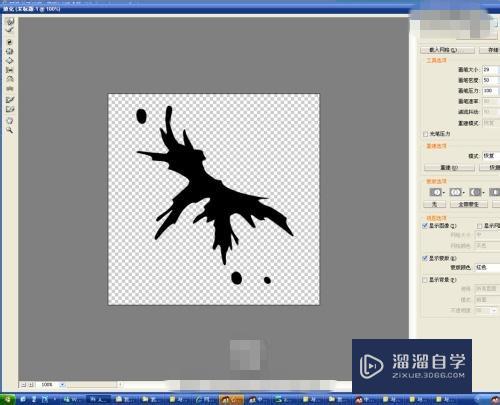
选取水花轮廓,保留选取区域,新开图层。
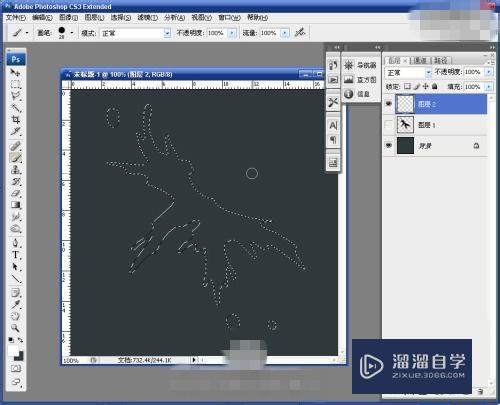
选择画笔工具,用软笔刷选白色喷涂水花外轮廓,不用每个地方都很均匀,自然就好。
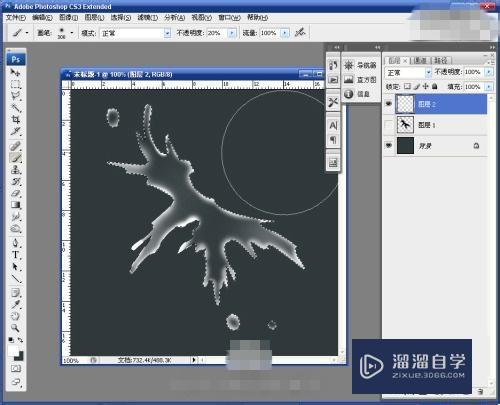
用小笔刷在选区范围内按水花走势画一些曲线,力求自然随意。

用手指工具涂抹,使得线条自然有流动感。

再用硬笔头画高光部分。
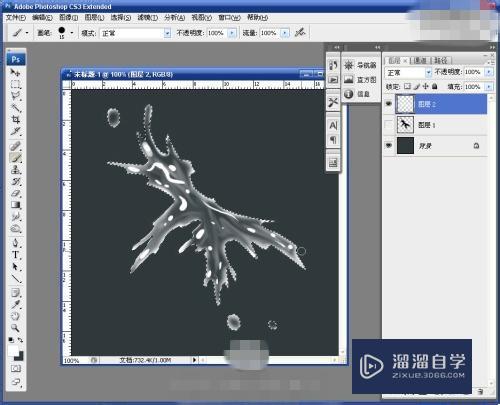
重复用手指工具涂抹,把高光形状休整自然。薪择何
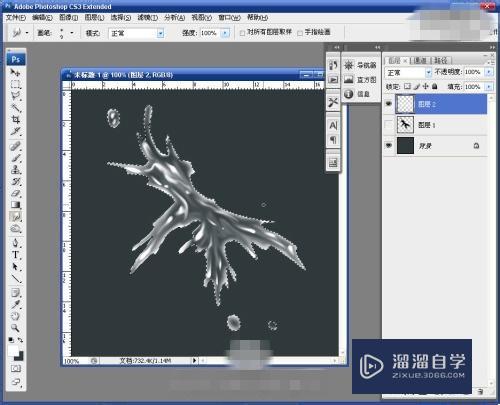
为了让水更真实有层次,上面的岔胆步骤可以重复多次,我在这里只是示范,所以仅作一次。之后锁定图层用灰兰色给水花浅浅上色,这样水花基本就完成了。

打开一张素材图,把做好的水珠拖进来适当改变图层混合模式就可以看到效果了。 水花看起来纹理复杂,其实有很多部分是随意,不用特意计较型和三净线条纹理的扭曲走势,所以只要知道方法制作起来是很简单的。

注意/提示
好了,以上就是“PS如何制作水花效果?”这篇文章全部内容了,小编已经全部分享给大家了,还不会的小伙伴们多看几次哦!最后,希望小编今天分享的文章能帮助到各位小伙伴。如果大家想更深入了解PS那么点击这里了解学习更多课程。
特别声明:以上文章内容来源于互联网收集整理,不得将文章内容用于商业用途,如有关于作品内容、版权或其它问题请与溜溜客服联系。



